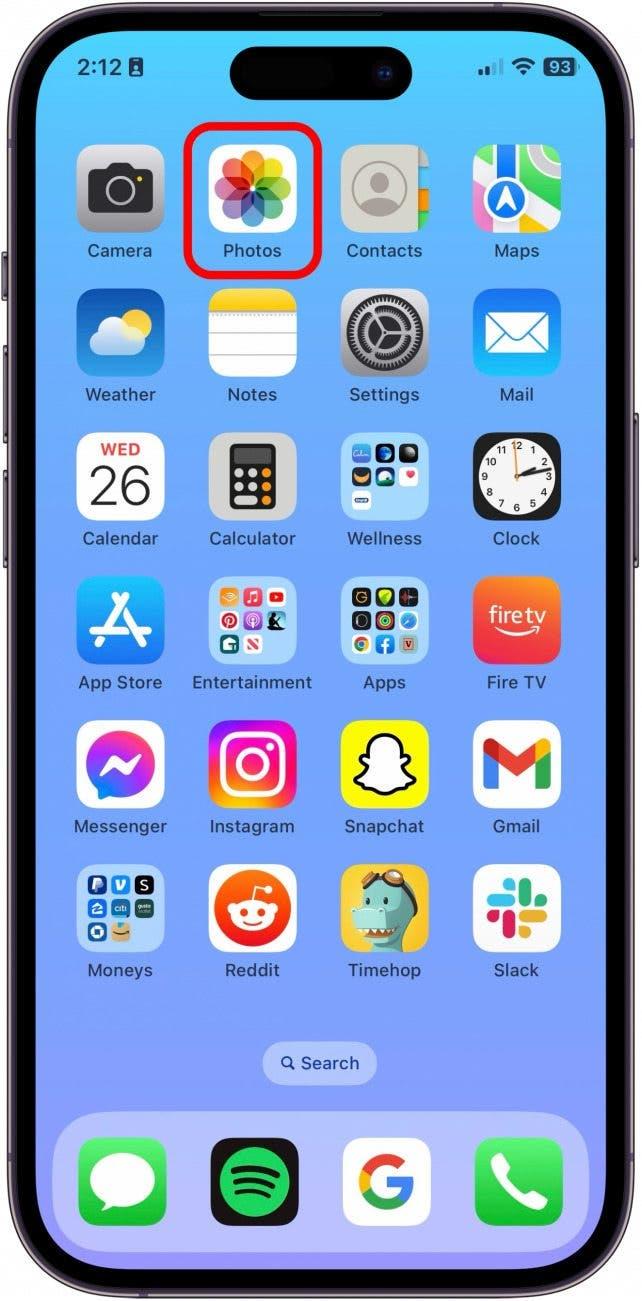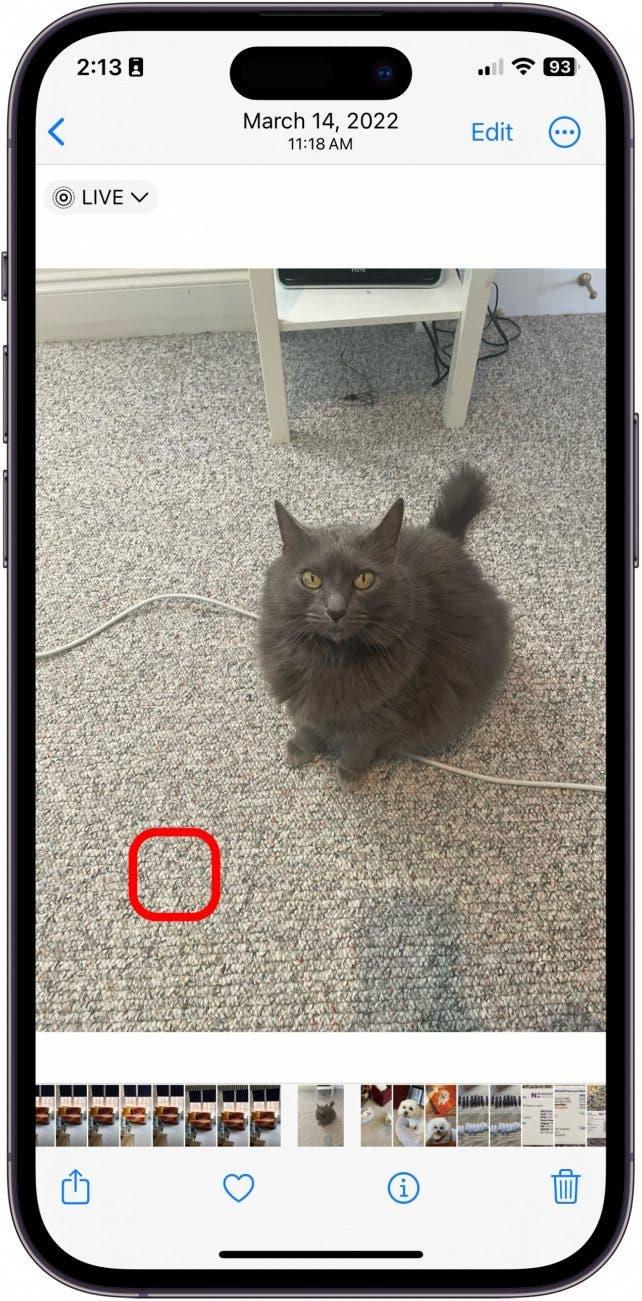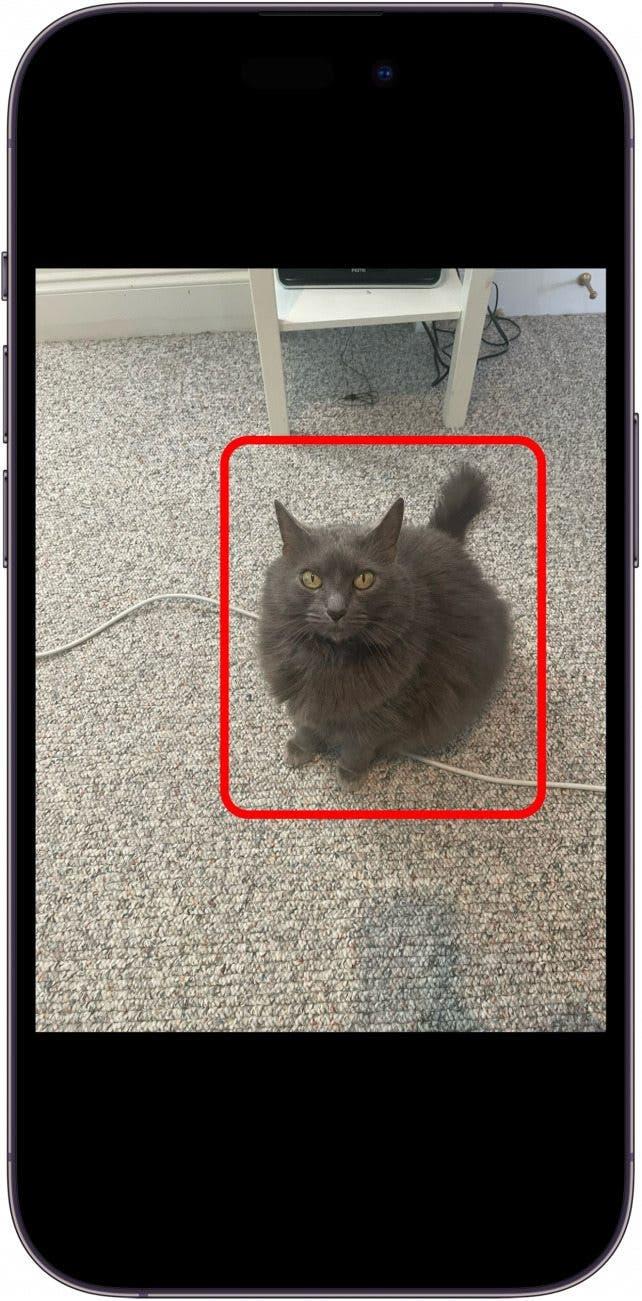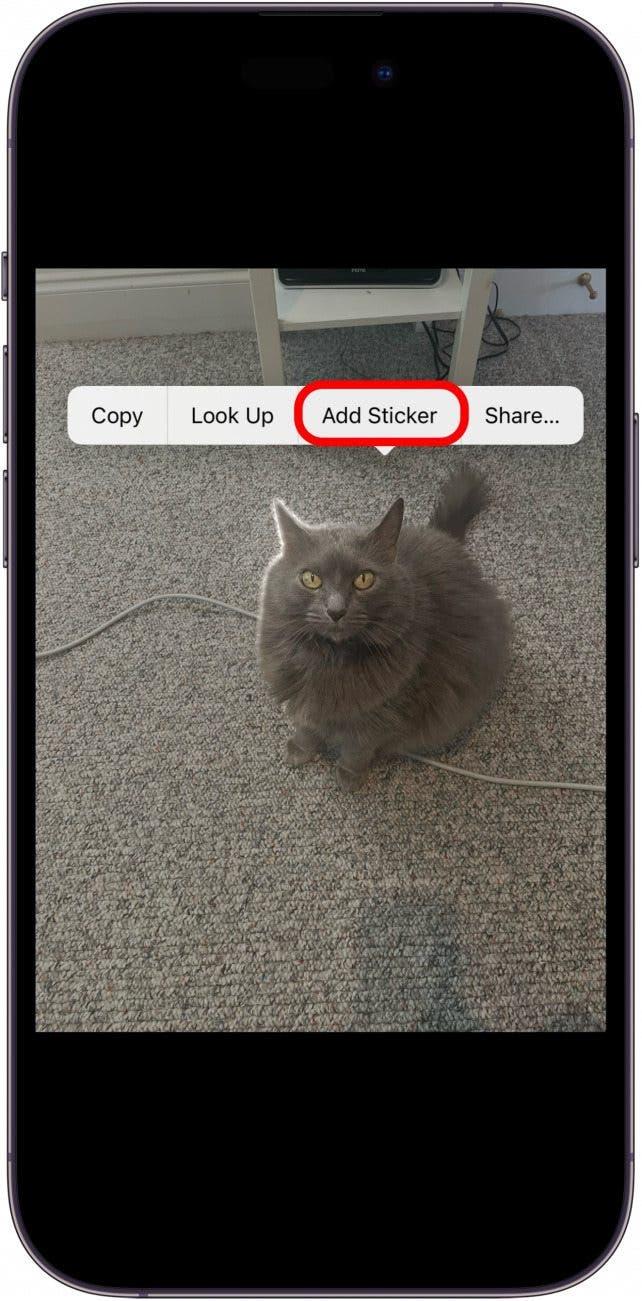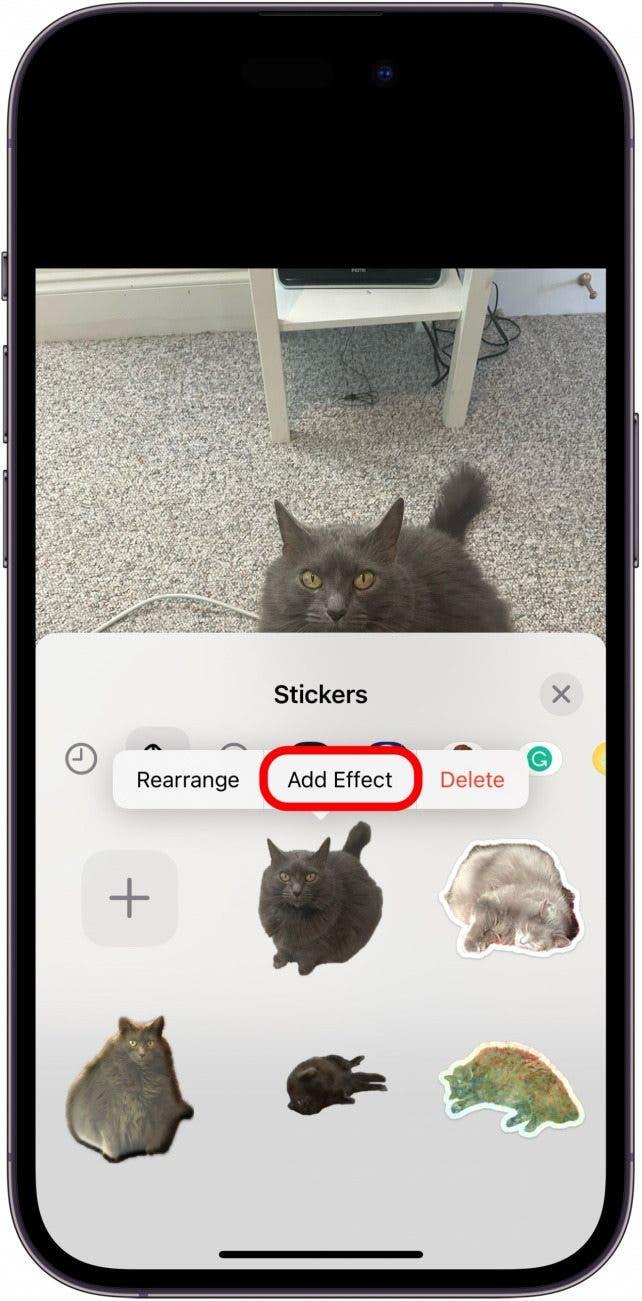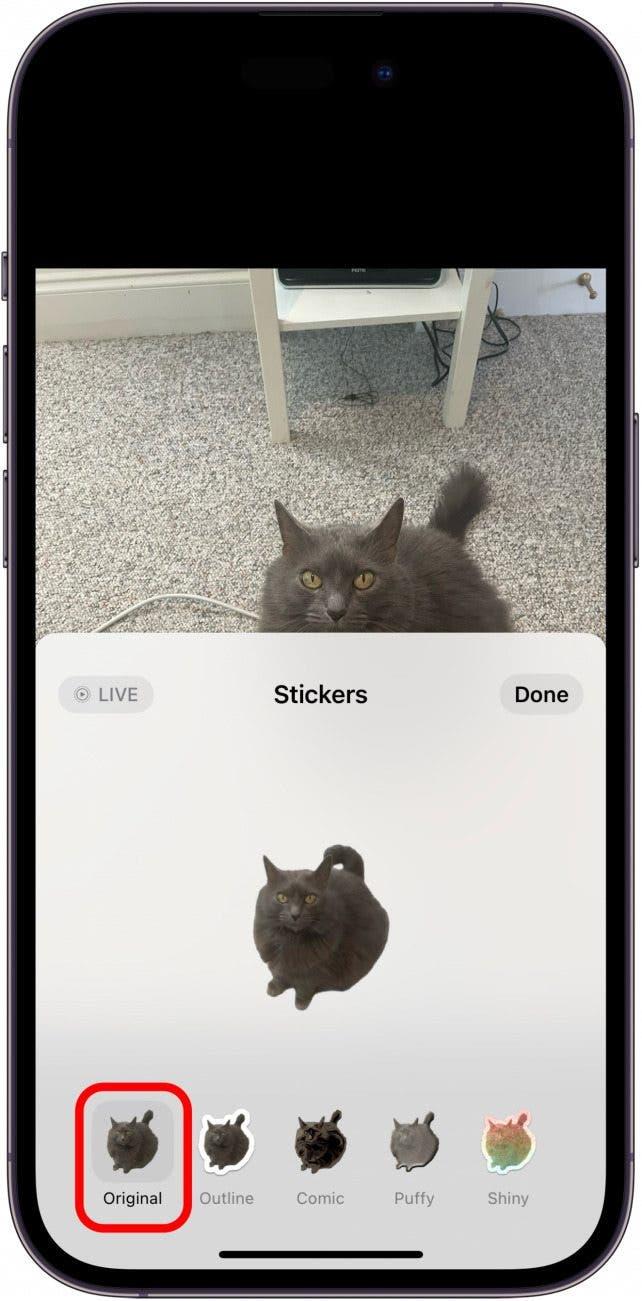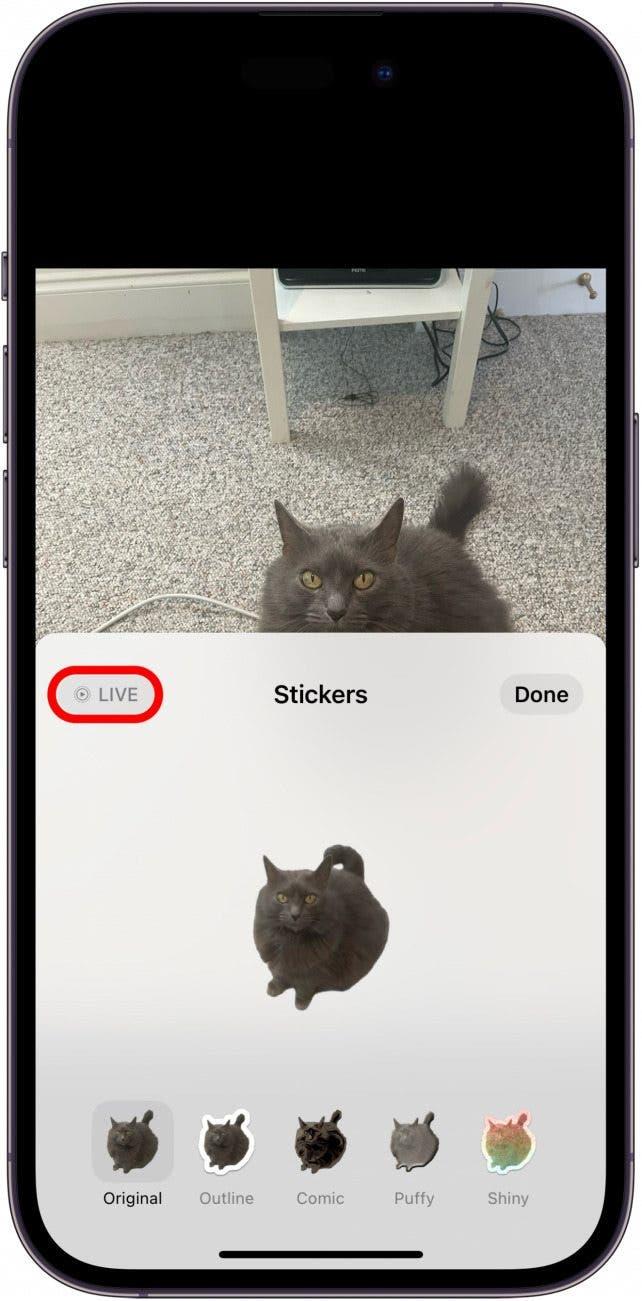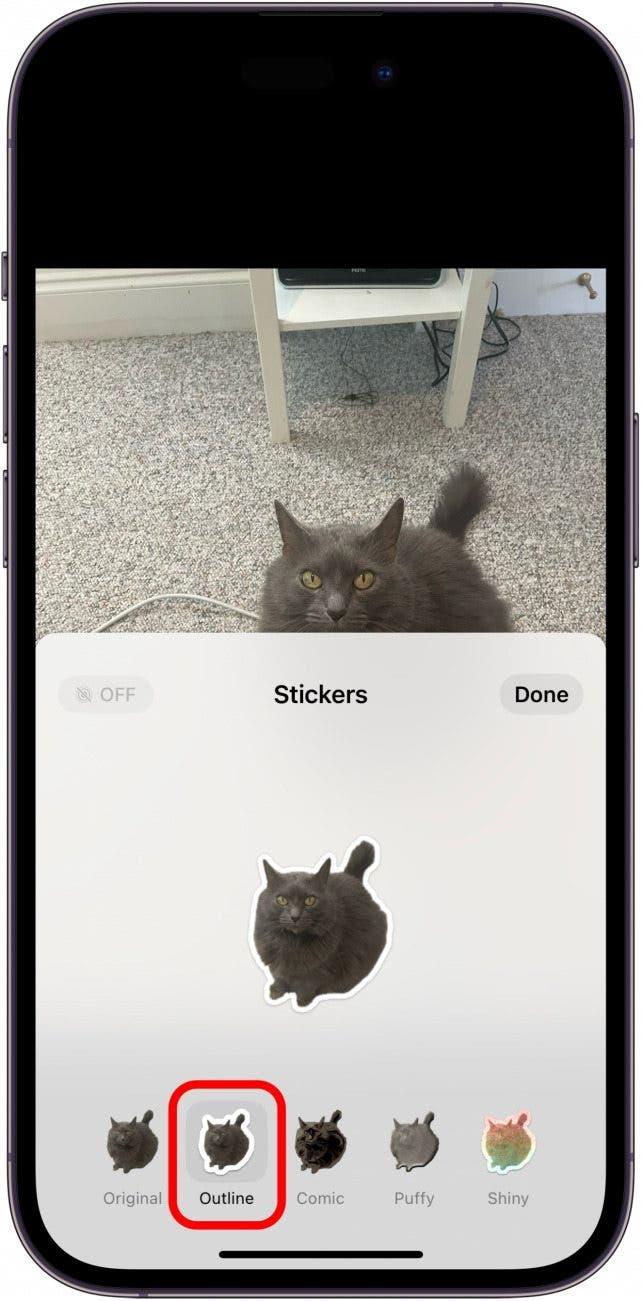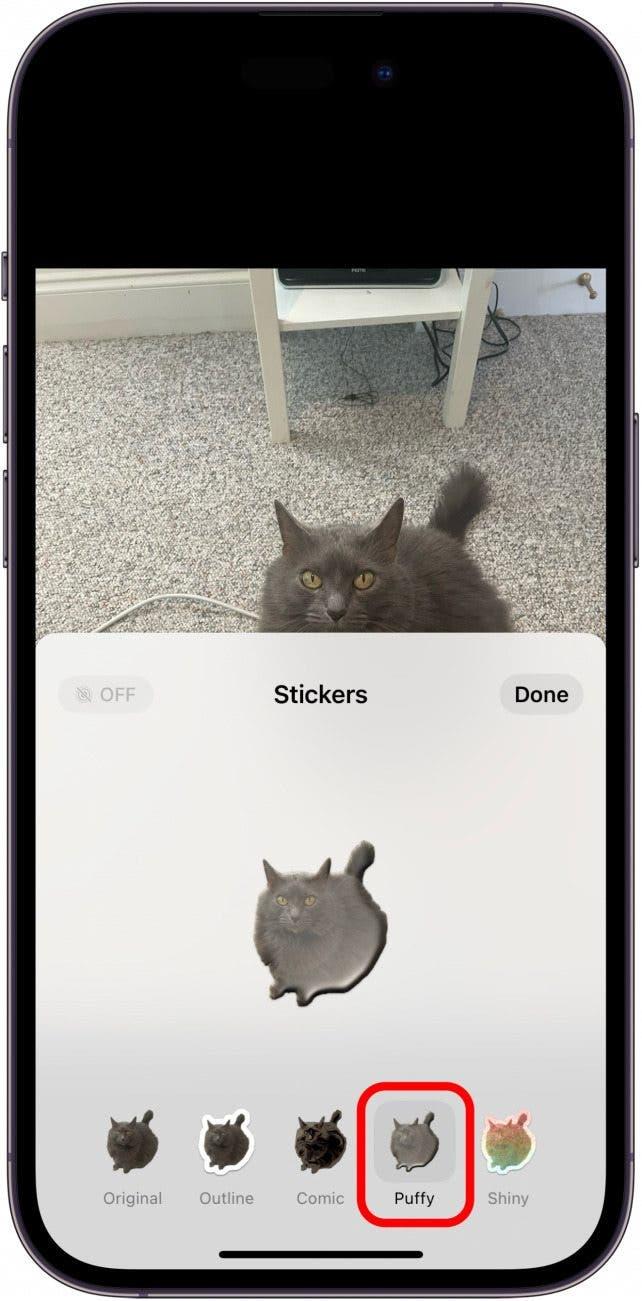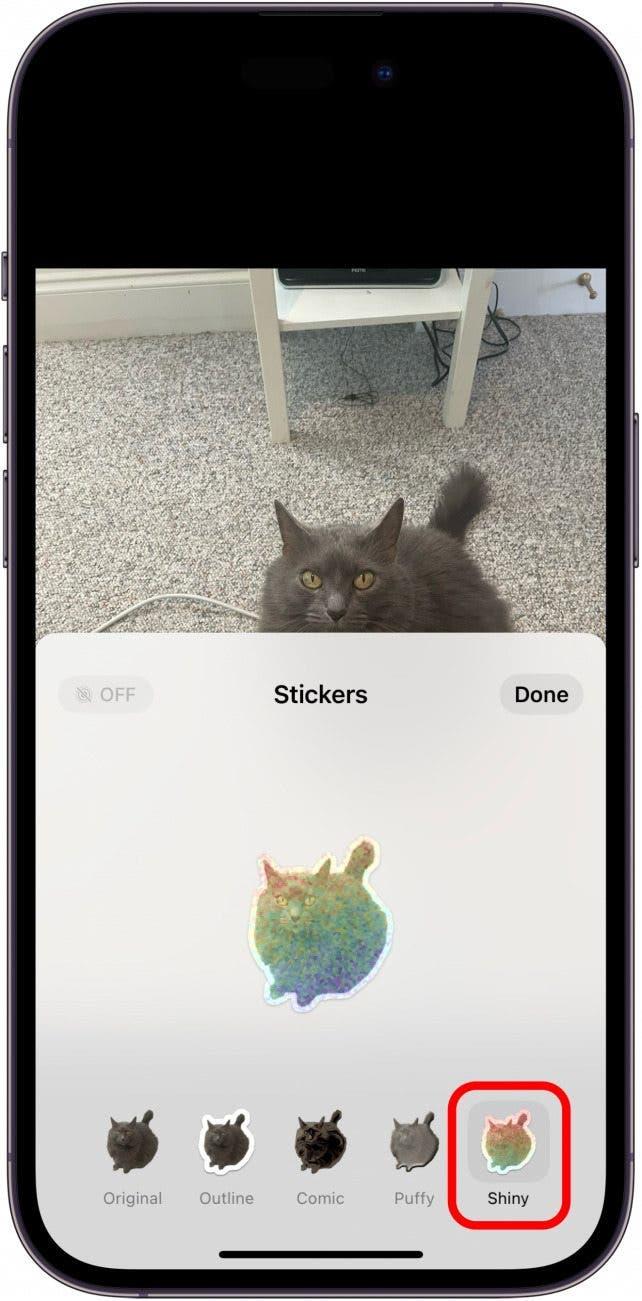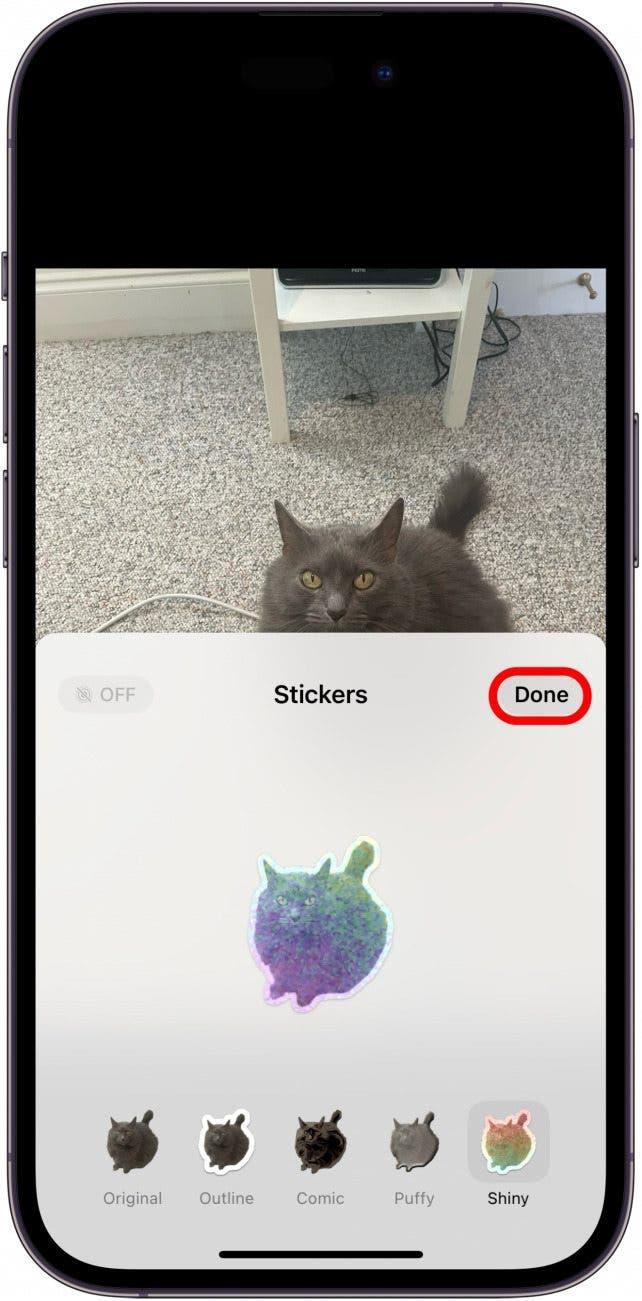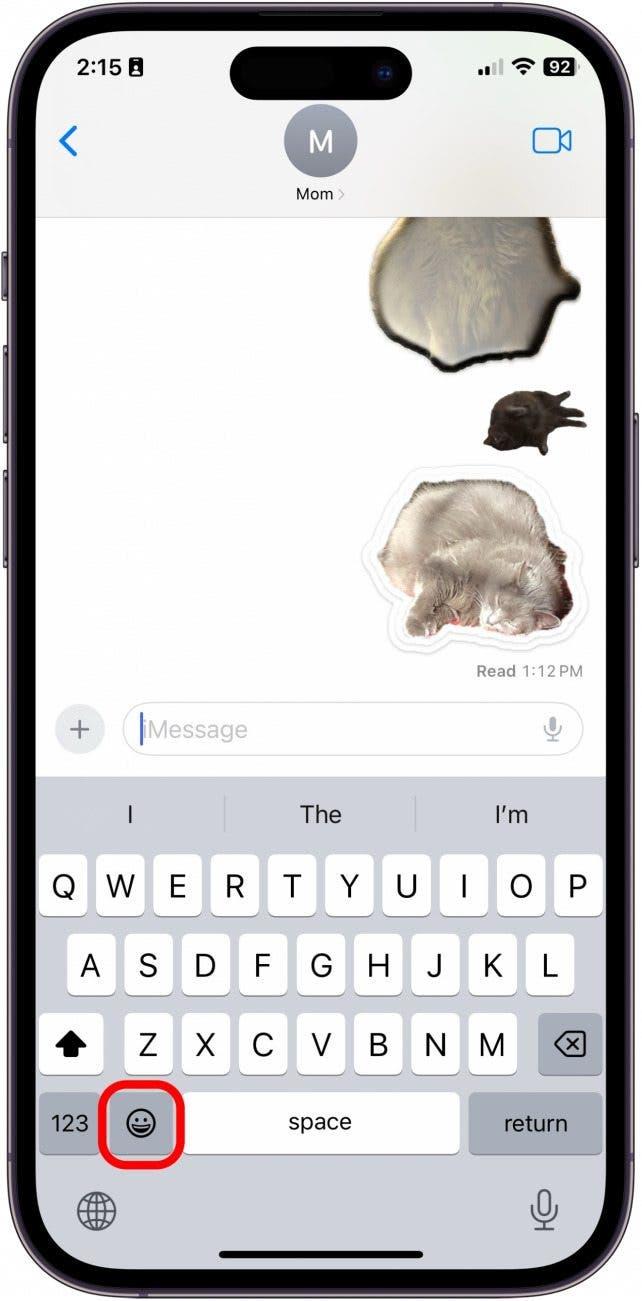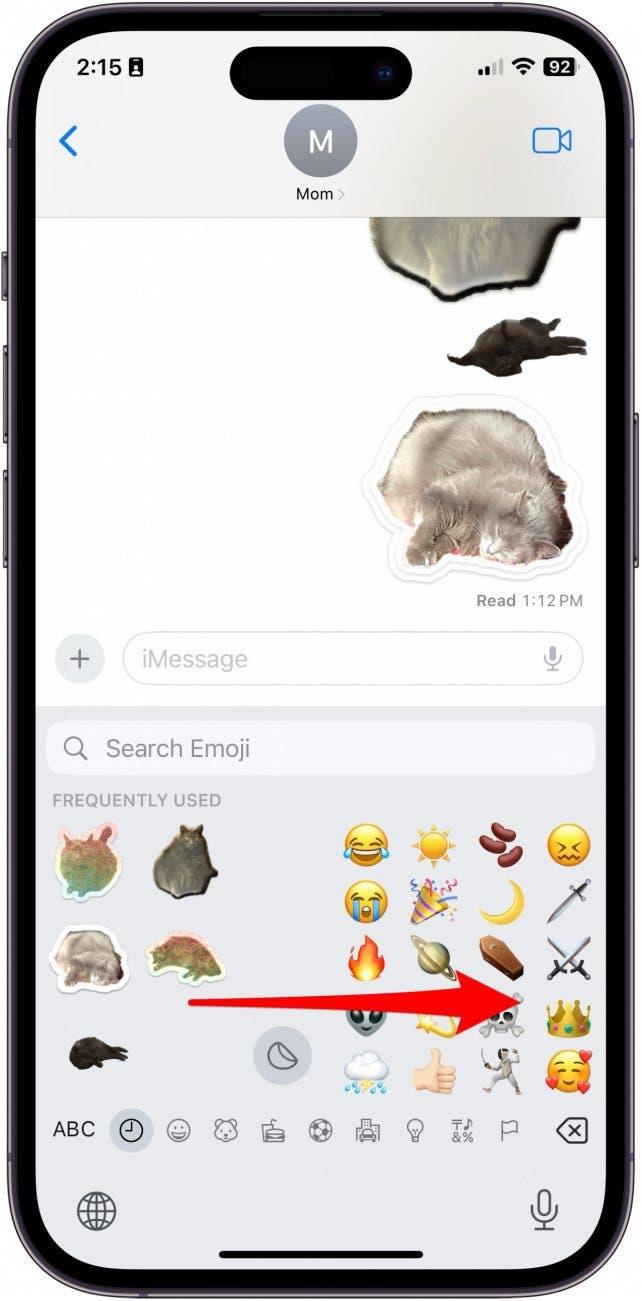iOS 17 принесла с собой множество классных новых функций. Но новые пользовательские фотостикеры — это мое любимое обновление. В iOS 16 мы получили возможность удалять изображение с фона фотографии. В этом обновлении мы воспользовались этой концепцией, упростили ее, а затем предоставили нам множество новых и интересных способов ее настройки. Вот как сделать наклейку из фотографии на iPhone с помощью iOS 17.
Почему Вам понравится этот совет:
- Создавайте стикеры различной тематики, которые будут доступны через клавиатуру эмодзи, где бы Вы ни набирали текст.
- Добавляйте эффекты к стикерам, например, превращайте их в GIF, делайте голографическими и т.д.
Как сделать изображение стикером в iOS 17
Системные требования:
Для того чтобы воспользоваться этим советом, Вам необходимо обновить iOS 17 на любом из следующих устройств:
- iPhone 14, 14+, Pro, Pro Max.
- iPhone 13. 13 mini, Pro, Pro Max
- iPhone 12, 12 mini, Pro, Pro Max
- iPhone 11, Pro, Pro Max
- iPhone XS, XS Max
- iPhone XR
- iPhone SE (2-го поколения или более поздней версии)
Прежде чем мы начнем, необходимо отметить несколько важных моментов. Во-первых, чтобы создать анимированный стикер на iPhone, Вам необходимо выбрать Живую фотографию. Вы можете создавать статичные наклейки с любой фотографией, но для того, чтобы наклейка была анимированной, фотография должна быть Живой. Хотя Вы сможете отправлять стикеры практически во все приложения для отправки текстовых сообщений, некоторые приложения еще не обновлены, чтобы позволить анимировать стикеры. Кроме того, иногда наклейки остаются очень маленькими и размытыми. Это произошло, когда мы поделились собственными стикерами в Slack компании iOSApple.
 Откройте для себя скрытые возможности Вашего iPhoneПолучайте каждый день по одному ежедневному совету (со скриншотами и четкими инструкциями), чтобы Вы могли овладеть своим iPhone всего за одну минуту в день.
Откройте для себя скрытые возможности Вашего iPhoneПолучайте каждый день по одному ежедневному совету (со скриншотами и четкими инструкциями), чтобы Вы могли овладеть своим iPhone всего за одну минуту в день.
Еще одна проблема, с которой люди обычно сталкиваются при использовании этой функции, заключается в том, что она с трудом улавливает объект съемки. Не все фотографии имеют четко выраженный объект съемки, который ИИ может определить, поэтому старайтесь выбирать фотографии, на которых объект съемки четко выражен. Пользователи также отмечают, что иногда опция «Живые стикеры» работает нестабильно, и, похоже, что в настоящее время она работает только в приложении Сообщения. Надеемся, что в будущих обновлениях эта функция будет работать в других приложениях Apple и других приложениях.
И, наконец, важно помнить, что другой человек, с которым Вы делитесь стикером, должен быть обновлен до iOS 17, чтобы увидеть желаемый результат. Несмотря на все это, данная функция, тем не менее, очень интересна. Вот как это сделать!
Как сделать стикеры iPhone Emoji из фотографии
Пользоваться этой функцией очень весело, и я уже создал множество стикеров с изображением моей кошки и отправил их своим родным и друзьям. Если Вам нравится быть в курсе последних обновлений программного обеспечения Apple, обязательно подпишитесь на наш бесплатный бюллетень Совет дня!
- Откройте приложение «Фото» и выберите фотографию, на которой объект съемки четко выделяется на общем фоне. Кроме того, выберите «Живую фотографию», если Вы хотите, чтобы стикер был анимированным.

- Нажмите на изображение.

- Затем нажмите и удерживайте в течение короткого времени непосредственно на объекте, чтобы вызвать меню. Вы узнаете, что объект был выделен, так как по его границе появится серебристая линия.

- Нажмите Добавить наклейку.

- Далее, если Вы хотите добавить эффект, нажмите Добавить эффект.

- Здесь Вы можете выбрать опцию Оригинал.

- Выбрав вариант Original, Вы также можете нажать Live в углу, если выбранная Вами фотография была Live Photo, чтобы анимировать Вашу наклейку.

- Вы также можете выбрать опцию Outline, которая придаст Вашему объекту толстый белый контур, как у настоящей наклейки.

- Опция Comic превратит Ваш объект в рисунок.

- Опция Puffy сделает наклейку похожей на 3D надувную наклейку. Вы можете наклонить свой iPhone, чтобы поиграть с тенями и светом, чтобы увидеть, что это 3D.

- И, наконец, есть опция Shiny, которая превращает Вашу наклейку в голографическую. Этот вариант наиболее интерактивен при направленном движении Вашего iPhone.

- Нажмите Готово, чтобы сохранить наклейку.

- Теперь, чтобы вставить наклейку, откройте клавиатуру Emoji Keyboard в любом месте, где Вы можете набирать текст.

- Проведите пальцем слева направо, чтобы получить доступ ко всем сохраненным наклейкам.

Вот как использовать новую классную функцию под названием «Пользовательские фотостикеры», которая появляется после обновления Вашего iPhone до iOS 17!